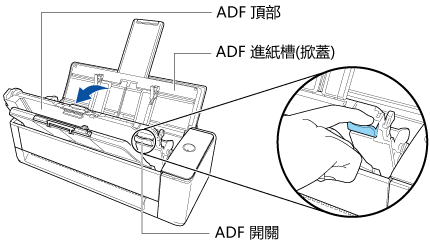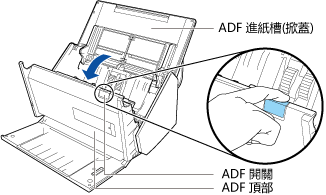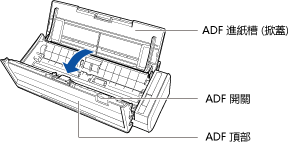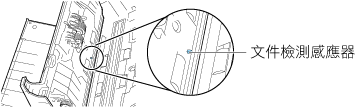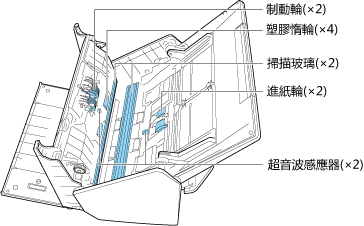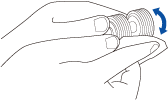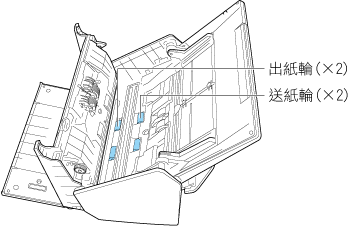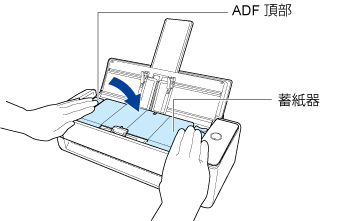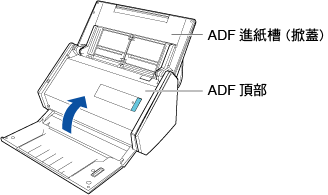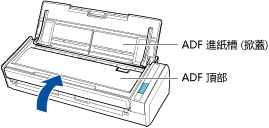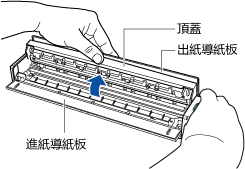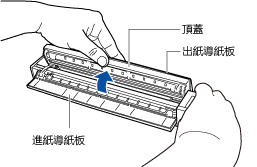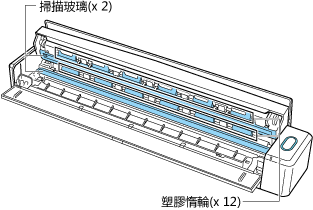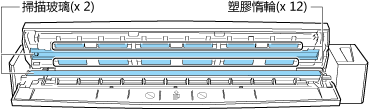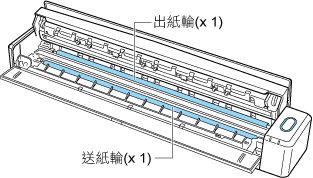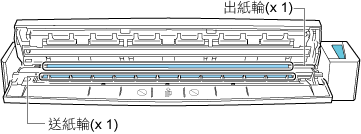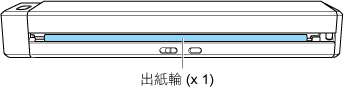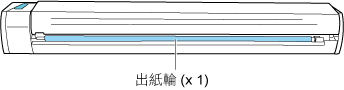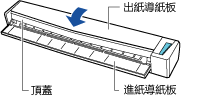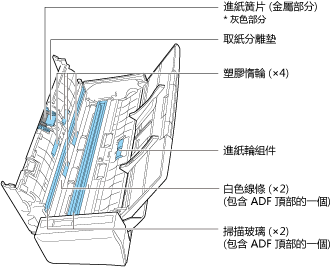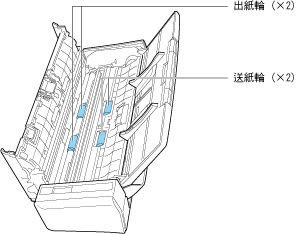本網站專為搭配 ScanSnap Home 2.xx 使用而設計。
若您使用的是 ScanSnap Home 3.0 或更新的版本,請參閱 此處。
清潔 ScanSnap
本節說明如何清潔 ScanSnap。
清潔 ScanSnap 外部
定期清潔 ScanSnap 外部、ADF 進紙槽 (掀蓋)、ADF 頂部和蓄紙器。
定期清潔 ScanSnap 外部。
定期清潔 ScanSnap 外部、ADF 進紙槽 (掀蓋) 和 ADF 頂部。
拔下 ScanSnap 的纜線,然後使用乾布,或沾有 F1 清潔液/中性清潔劑的抹布清潔 ScanSnap 外部。
請勿使用塗料稀釋劑或任何其他有機溶劑。可能會改變形狀或顏色。
清潔 ScanSnap 時,請防止 ScanSnap 進水。
若使用過量的 F1 清潔液,可能需要花費較長的時間才會變乾。只須沾取適量的清潔液即可。
請徹底擦乾清潔部位殘留的清潔液。
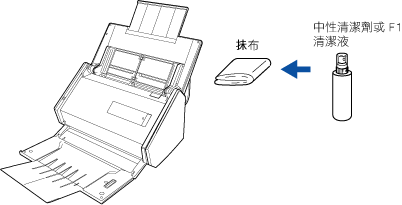


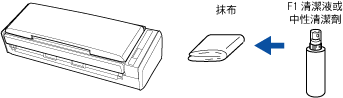
清潔 ScanSnap 外部、白紙、掃描玻璃、數位相機、燈管和紅外線 LED。
拔下 ScanSnap 的纜線,然後使用乾布,或沾有 F1 清潔液/中性清潔劑的抹布清潔 ScanSnap 外部。
請使用棉花棒清潔小部件,例如 ScanSnap 的數位相機或紅外線 LED。
如果白紙、掃描玻璃、數位相機、燈管或紅外線 LED 變髒,掃描影像中可能會出現錯誤。只要掃描影像中出現錯誤時,請清潔 ScanSnap。
請勿使用塗料稀釋劑或任何其他有機溶劑。可能會改變形狀或顏色。
清潔 ScanSnap 時,請防止 ScanSnap 進水。
若使用過量的 F1 清潔液,可能需要花費較長的時間才會變乾。只須沾取適量的清潔液即可。
請徹底擦乾清潔部位殘留的清潔液。
清潔 ScanSnap 時,用手抓住 ScanSnap 的頸部以防其掉落。

清潔 ScanSnap 內部
定期清潔 ScanSnap 內部。
反覆進行掃描會讓灰塵和紙屑累積在 ScanSnap 內部,可能導致掃描錯誤。
建議在每掃描 1,000 張後清潔 ScanSnap 內部。
建議在每掃描 100 張後清潔 ScanSnap 內部。
建議在每掃描 200 張後清潔 ScanSnap 內部。
請注意,清潔時機視掃描文件類型而異。例如,當您掃描碳粉未充分熔印的文件時,可能須更常清潔掃描器。
清潔 ScanSnap 前,必須先關閉 ScanSnap 的電源並從電源插座拔除電源線。否則可能發生火災或觸電。
-
請勿將例如制動輪和進紙輪等内部部品放置在孩童可接觸到的地方。可能會導致受傷。
請勿將取紙分離墊機組和進紙輪等内部部品放置在孩童可接觸到的地方。可能會導致受傷。
使用 ScanSnap 時,掃描器內部的玻璃會變燙。
清潔 ScanSnap 內部前,必須從電源插座拔下電源線,並讓 ScanSnap 閒置 15 分鐘以上。
清潔 ScanSnap 前,必須先關閉 ScanSnap 的電源並從電力供應來源 (電源插座或電腦) 拔除連接的電源纜線 (電源線或 USB 供電纜線) 。如未這麼做,可能造成火災或觸電。
請勿將例如取紙分離墊和進紙輪組件等内部部品放置在孩童可接觸到的地方。可能會導致受傷。
使用 ScanSnap 時,掃描器內部的玻璃會變燙。
清潔 ScanSnap 内部前,必須先從電力供應來源 (電源插座或電腦) 拔除連接的電源纜線 (電源線或 USB 供電纜線) 並讓 ScanSnap 休息 15 分鐘以上。
清潔 ScanSnap 前,請務必關閉進紙導紙板、關閉 ScanSnap 電源及拔除 USB 纜線。如未這麼做,可能造成火災或觸電。
-
請勿使用包含酒精的氣霧噴霧器或噴霧器。被噴霧器的強勁氣流所吹起的紙灰或灰塵,可能會進入掃描器內部,而導致掃描器發生錯誤或異常。
另請注意:由靜電所產生的火花,可能造成火災。
清潔 ScanSnap 時,請小心 ScanSnap 的內部結構並避免進紙簧片 (金屬部分) 夾住您的手或抹布。否則,進紙簧片 (金屬部分)可能會變形導致受傷。
正在使用 ScanSnap 時,ScanSnap 的底部可能會變熱,但不會影響 ScanSnap 操作或造成任何人身傷害。搬動 ScanSnap 時,小心請勿使其掉落。
請勿以清水或中性清潔劑清潔 ScanSnap 內部。
若使用過量的 F1 清潔液,可能需要花費較長的時間才會變乾。只須沾取適量的清潔液即可。
請徹底擦乾清潔部位殘留的清潔液。